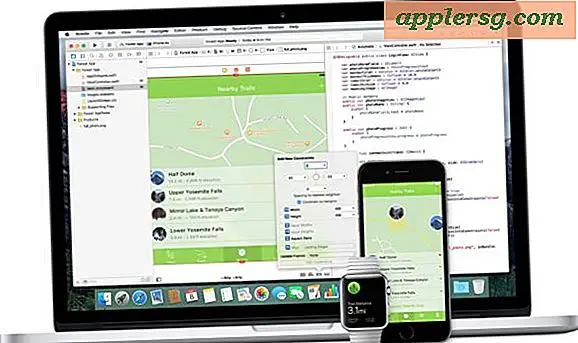Slik gjenoppretter du en fortapt QuickTime-opptak på Mac

Har du noen gang vært innspillingen av en video eller lyd med QuickTime Player på Mac bare for at programmet skulle krasje før du kunne lagre eller redigere filmfilen? I så fall antar du sannsynligvis at video- eller lydfilen som ble lagret eller ble lagret, mangler nå, men det er ikke alltid tilfelle. Ofte kan du faktisk gjenopprette en tapt QuickTime-videofil eller QuickTime-lydfil ved å sortere manuelt gjennom filsystemet til en Mac for å finne de tapte dataene.
Dette tipset kan være nyttig for å muligens gjenopprette en innspilt video på Mac, innspilt lyd, innspilt Mac-skjerm eller til og med en innspilt iPhone-skjerm, så lenge den ble tatt fra QuickTime på en Mac. Dette tipset kan også være nyttig hvis QuickTime-appen krasjet eller frosset under opptak, og nå er det en stor hurtigbufferfil som bruker diskplass, men selve QuickTime-appen kan ikke åpne eller gjenopprette på egen hånd, da den får direkte tilgang til fil.
Finne mistet QuickTime-opptak på Mac
Fra Finder i Mac OS, trykk Kommando + Skift + G (eller gå til Go-menyen) for å få tilgang til Gå til mappe, og skriv inn følgende bane:
~/Library/Containers/com.apple.QuickTimePlayerX/Data/Library/Autosave Information/
I denne katalogen ser du etter filer som heter noe som:
Unsaved QuickTime Player Document.qtpxcomposition
Unsaved QuickTime Player Document 2.qtpxcomposition
Unsaved QuickTime Player Document 3.qtpxcomposition

Du vil sannsynligvis ønske å plassere Finder-visningen i Listevisning, slik at du kan se filstørrelsene, med sikte på de større qtpx-komposisjonene.
Deretter høyreklikker du (eller kontroller + klikk) og velger "Vis pakkeinnhold" for å avsløre den en gang mistet Quicktime Movie.

I dette eksemplet inneholder pakkefilen en 19GB-videofil kalt "Movie Recording.mov", som er fullstendig opptak av en video som i utgangspunktet ble tapt fra QuickTime under et krasj.

Når du har funnet filen, kan du dra den til skrivebordet, åpne den på nytt i en annen app (eller i QuickTime), kopiere den, slette den eller hva annet du planlegger å gjøre.
Forresten, hvis QuickTime har det vanskelig å åpne filen, kan det være for stort for QuickTime å administrere (det er tilfelle i dette eksempelet med en 19GB videofil fra appen som den ikke kunne åpne, kanskje på grunn av RAM begrensninger på en maskin med 16 GB tilgjengelig), vil du sannsynligvis ha bedre hell i å åpne filen i en annen app som iMovie eller Final Cut, eller til og med Garageband eller Logic hvis det er en lydfil.
Du vil sannsynligvis ha en viss suksess med å finne disse filene ved hjelp av programmer som OmniDiskSweeper og DaisyDisk også, men å vite nøyaktig hvor du skal se på filsystemet kan være svært nyttig og gjøre prosessen litt raskere. Takket være noen råd fra MacStories for å peke i generell retning.
Hjalp dette tipset deg med å finne et fortapt QuickTime-opptak av video eller lyd? Gi oss beskjed i kommentarene.